windows10系统打开MATLAB R2014a显示乱码的教程介绍?
我们在操作windows10系统电脑的时候,常常会遇到windows10系统打开MATLAB R2014a显示乱码的问题。那么出现windows10系统打开MATLAB R2014a显示乱码的问题该怎么解决呢?很多对电脑不太熟悉的小伙伴不知道windows10系统打开MATLAB R2014a显示乱码到底该如何解决?其实只需要1、按下win+R 打开运行,在运行中输入:regedit 点击确定打开注册表; 2、打开注册表之后然后进入HKEY_CURREnT_UsER\Control panel\international;就可以了。下面小编就给小伙伴们分享一下windows10系统打开MATLAB R2014a显示乱码具体的解决方法:
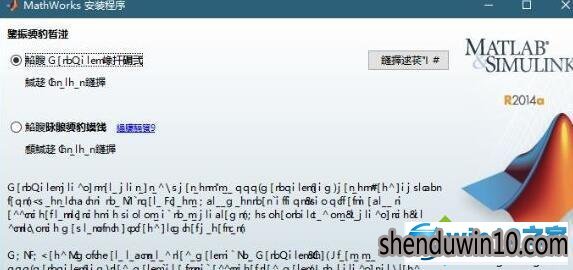
出现安装Mathworks乱码的问题我们可以通过下面方法来解决:
把preference里面的字体改成monospaced,或者改成和desktop code一致的字体即可。
方法二:
菜单栏file->preferences->Fonts,然后把字体改为宋体。
方法三:
1、按下win+R 打开运行,在运行中输入:regedit 点击确定打开注册表;
2、打开注册表之后然后进入HKEY_CURREnT_UsER\Control panel\international;
3、右侧 :"Locale"="00000409" 改成"Locale"="00000804" ,重启即可解决问题。
方法四:
1、打开【控制面板】;
2、打开控制面板后将查看方式修改为【大图标】在下面点击【区域】;
3、打开区域界面切换到【位置】选卡,在下面将当前位置设置为与【MATLAB R2014a】版本相同的语言,若为中文版则设置中国,点击确定保存设置,然后重启计算机即可解决。
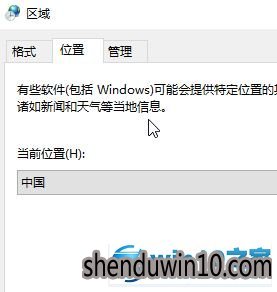
windows10系统打开MATLAB R2014a显示乱码问题的解决方法就介绍完了。是不是非常简单呢?感兴趣的朋友们,不妨也一起动手操作看看吧!
上述给大家介绍的就是windows10系统打开MATLAB R2014a显示乱码的教程介绍咯,根据小编的方法操作,便可不再担心抖动之忧。
- 专题推荐
- 深度技术系统推荐
- 1深度技术Ghost Win10 X32位 完美装机版2017.09月(免激活)
- 2深度技术 Ghost Win10 32位 装机版 V2016.09(免激活)
- 3深度技术Ghost Win10 (64位) 经典装机版V2017.07月(免激活)
- 4深度技术Ghost Win10 X32增强修正版2017V01(绝对激活)
- 5深度技术Ghost Win10 X64 精选纯净版2021v03(激活版)
- 6深度技术Ghost Win10 x64位 特别纯净版v2018.01(绝对激活)
- 7深度技术Ghost Win10 x64位 多驱动纯净版2019V08(绝对激活)
- 8深度技术 Ghost Win10 x86 装机版 2016年05月
- 9深度技术Ghost Win10 x64位 完美纯净版2019年05月(无需激活)
- 10萝卜家园Windows11 体验装机版64位 2021.09
- 深度技术系统教程推荐

